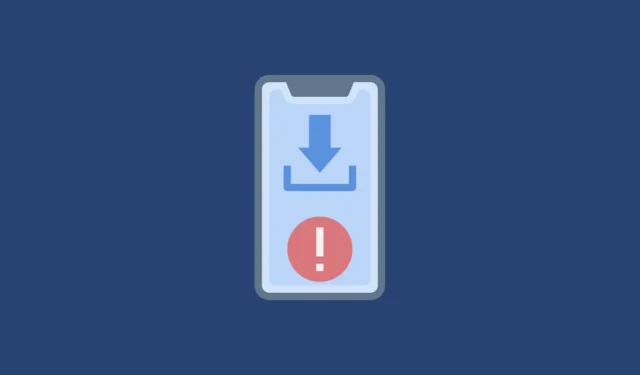
Oplossing 1: Controleer uw internetverbinding
U kunt problemen ondervinden bij het downloaden of updaten van apps uit de Play Store als uw internetverbinding niet stabiel is. Een zwakke of onstabiele verbinding kan voorkomen dat de Play Store apps downloadt en ze pauzeert totdat u uw apparaat verbindt met een stabielere verbinding. Als u verbinding kunt maken met een ander netwerk, doe dat dan en probeer vervolgens uw apps te downloaden of updaten. Wacht anders tot uw verbinding stabieler is voordat u de download opnieuw probeert.
Oplossing 2: Wijzig de netwerkvoorkeuren van Google Play
Uw netwerkvoorkeur bepaalt hoe Google Play applicaties downloadt en bijwerkt. Als er een probleem is met een netwerk dat downloads verhindert, kunt u de netwerkvoorkeur wijzigen om te proberen het probleem op te lossen.
- Open de Play Store en tik op uw accountpictogram rechtsboven.
- Tik vervolgens op ‘Instellingen’.
- Tik op de pagina ‘Instellingen’ op ‘Netwerkvoorkeuren’.
- Je krijgt een dropdown menu en je kunt op de ‘Download over any network’ optie tikken en dan op OK. Probeer dan de app die je wilt installeren opnieuw te downloaden.
Oplossing 3: Wis de cache en gegevens van de Play Store-app
Een andere reden waarom u de ‘download pending’-foutmelding krijgt, is als de app-cache en databestanden van de Play Store beschadigd zijn geraakt. U kunt proberen deze te wissen, maar daarmee worden ook uw gebruikersgegevens verwijderd en moet u opnieuw inloggen.
- Open de app Instellingen op uw Android-apparaat en tik op ‘Apps’.
- Tik op de apppagina in de lijst met apps op ‘Play Store’.
- Tik vervolgens op ‘Gegevens wissen’.
- U krijgt de opties ‘Alle gegevens wissen’ en ‘Cache wissen’. Tik op beide opties één voor één en bevestig uw beslissing. Zodra zowel de gegevens als de cache zijn gewist, meldt u zich opnieuw aan bij Google Play en probeert u vervolgens uw apps te downloaden.
Oplossing 4: Vermijd het gelijktijdig downloaden van meerdere apps
Als er geen probleem is met uw netwerk, probeert u mogelijk meerdere applicaties tegelijk te downloaden. Dit is de reden dat u het bericht ‘Download pending’ ziet. Google Play downloadt en updatet applicaties één voor één en niet allemaal tegelijk. U ziet dus het bericht voor andere apps terwijl de Play Store de apps die u als eerste hebt geselecteerd, downloadt.
U kunt de downloads stoppen of de Play Store sluiten om alle downloads te stoppen en de Play Store opnieuw te openen voordat u uw apps één voor één downloadt of bijwerkt.
Oplossing 5: Controleer op Play Store-update
- Open de Play Store en tik op je profielfoto rechtsboven.
- Tik vervolgens op ‘Instellingen’.
- Tik op het gedeelte ‘Over’ om het uit te vouwen.
- Tik vervolgens op ‘Play Store bijwerken’. Als er een update beschikbaar is, wordt deze automatisch gedownload en geïnstalleerd.
Oplossing 6: Start uw apparaat opnieuw op
Veel problemen kunnen worden opgelost door uw apparaat eenvoudigweg opnieuw op te starten, omdat alle achtergrondapplicaties worden gesloten en het telefoongeheugen wordt gewist. Als er een storing is waardoor u de melding ‘download pending’ ziet, kan dit ook worden opgelost door opnieuw op te starten.
- Houd de aan/uit-knop op uw apparaat enkele seconden ingedrukt om de energie-opties te bekijken.
- Tik op de rebootknop. Uw apparaat vereist mogelijk andere stappen, hoewel de basisaanpak vergelijkbaar zal zijn.
Oplossing 7: Controleer uw opslagruimte
Applicaties die door de Play Store worden gedownload, worden op uw apparaat opgeslagen. Dit betekent dat er voldoende ruimte voor moet zijn. Als uw apparaat niet voldoende ruimte heeft, krijgt u mogelijk de foutmelding ‘download pending’. U kunt ongewenste applicaties en bestanden verwijderen om ruimte vrij te maken en vervolgens opnieuw proberen om apps te downloaden.
Oplossing 8: Gebruik een ander Google-account
U kunt proberen uw Google-account te wijzigen en apps via een ander account te installeren.
- Open de Play Store en tik op uw accountfoto rechtsboven.
- Tik vervolgens op de pijl naast uw accountgegevens en vervolgens op ‘Accounts op dit apparaat beheren’.
- Tik vervolgens op ‘Google’.
- Tik ten slotte op ‘Account verwijderen’ om uw account van het apparaat te verwijderen voordat u het apparaat opnieuw opstart.
- Nadat je je account hebt verwijderd en je telefoon opnieuw hebt opgestart, kun je een ander account toevoegen. Open de app Instellingen en tik op ‘Accounts’ of ‘Accounts & Sync’.
- Tik vervolgens op ‘Account toevoegen’ en volg de stappen om een ander Google-account toe te voegen.
Oplossing 9: Controleer op systeemupdates
Soms kunnen apparaatupdates problemen oplossen die problemen kunnen veroorzaken, zoals het mislukken van app-downloads. U kunt controleren of er updates beschikbaar zijn, deze installeren en vervolgens proberen uw apps opnieuw te downloaden.
- Open de app Instellingen en tik op ‘Over de telefoon’ of ‘Systeem’.
- Tik vervolgens op ‘Controleren op updates’ of ‘Software-update’. Afhankelijk van uw apparaat moet u mogelijk op ‘Android-versie’ tikken. Uw apparaat controleert op de nieuwste updates en installeert deze vervolgens voordat het opnieuw wordt opgestart.
Oplossing 10: Downloaden met behulp van de desktopversie van de Play Store
Als u geen apps uit de Play Store op uw mobiel kunt downloaden, probeer het dan via de desktopversie van Google Play.
- Ga naar de Google Play Store-webpagina op uw bureaublad en klik op het accountpictogram rechtsboven en vervolgens op ‘Aanmelden met Google’.
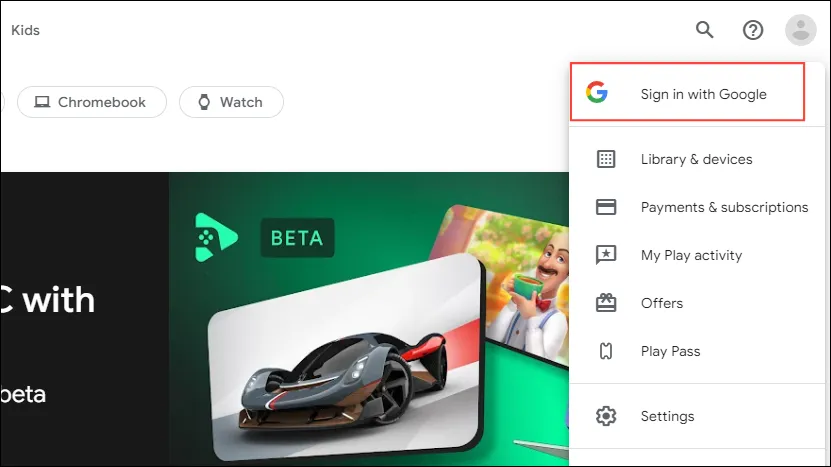
- Meld u aan met hetzelfde Google-account dat u gebruikt op het apparaat waarop u de app wilt installeren.
- Klik op het zoekicoon bovenaan en zoek naar de app die u wilt installeren. Klik vervolgens op de knop ‘Installeren’.
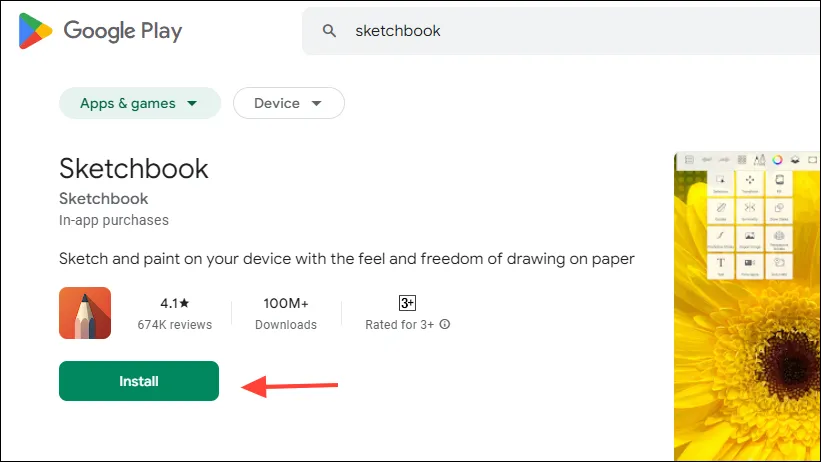
- Er verschijnt een pop-up waarin u het apparaat kunt kiezen waarop u de app wilt installeren. Gebruik de pijlen om het apparaat te wijzigen. Zodra u het hebt geselecteerd, klikt u op de knop ‘Installeren’.
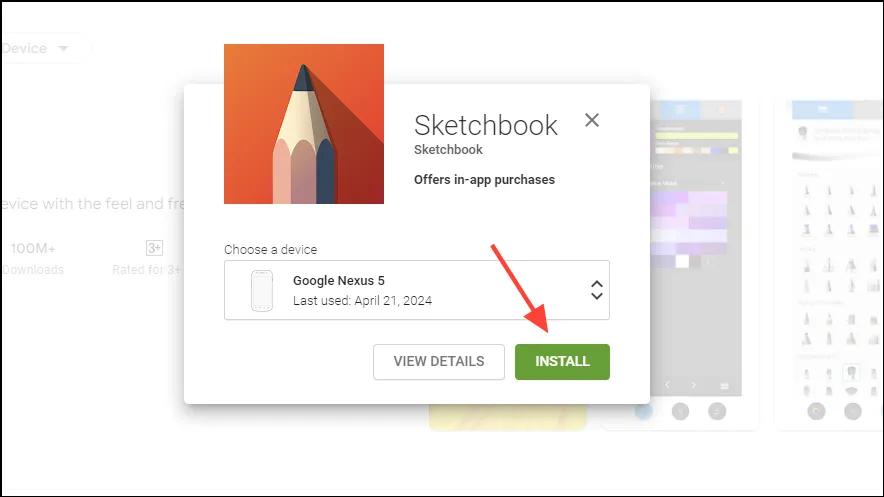
Oplossing 11: Sideload APK van websites van derden
Als u geen apps kunt downloaden uit de Play Store, kunt u het proberen via de webbrowser op uw apparaat.
- Bezoek een website van derden waarmee u APK’s kunt downloaden, zoals APKMirror.
- Zoek met behulp van het zoekpictogram naar de app die u wilt downloaden.
- U ziet een lijst met alle beschikbare APK’s voor die app. Tik op een om de beschikbare downloads te bekijken.
- U ziet een waarschuwing dat het bestand schadelijk kan zijn. Tik op ‘Toch downloaden’ om door te gaan met downloaden.
- Zodra het is gedownload, tikt u op ‘Openen’ om het te installeren. U moet toestemming verlenen voordat u de APK op uw apparaat kunt installeren.
Dingen om te weten
- U kunt ook proberen updates voor de Play Store te verwijderen via het gedeelte Apps in de app Instellingen. Installeer vervolgens de updates opnieuw voordat u uw app-downloads probeert.
- Wees voorzichtig bij het installeren van APK’s van websites van derden, omdat dit uw apparaat kwetsbaar kan maken voor bedreigingen. Gebruik deze methode alleen als niets anders werkt.
- Als je apparaat naast het niet kunnen downloaden van apps nog andere problemen heeft, overweeg dan om een fabrieksreset uit te voeren. Daarmee verwijder je alles en moet je het opnieuw instellen.


Geef een reactie